颜色模式
描述
Shader Graph 可在图形中的节点上显示颜色,从而提高可读性。此功能显示使用颜色模式来更改图形内显示的颜色。使用 Shader Graph 窗口右上角的 Color Mode: 下拉菜单可以更改颜色模式。

模式
| 名称 | 描述 |
|---|---|
| 无 | 在节点上不显示颜色。所有节点都使用默认灰色。 |
| Category | 根据指定的类别在节点上显示颜色。请参阅下文的类别颜色。 |
| Precision | 根据当前使用的精度类型在节点上显示颜色。 |
| User Defined | 允许您对每个节点分别设置显示颜色。这些是图形的自定义颜色。请参阅下文的用户定义的颜色。 |
类别颜色
此模式根据当前节点的类别在节点上显示颜色。请参见节点库了解各种可用的类别。
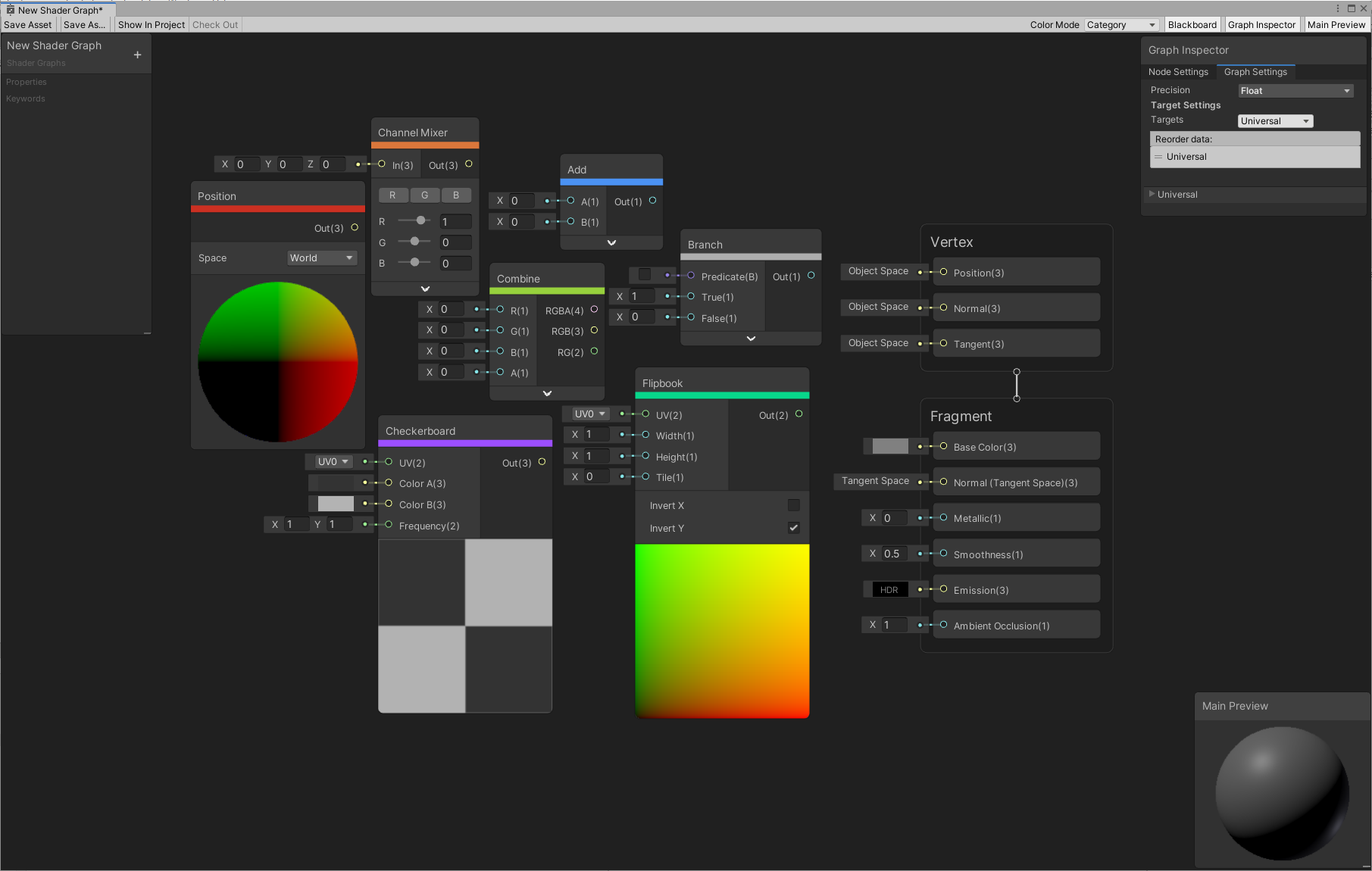
下表列出了当前的类别及其相应的颜色。
| 名称 | 颜色 | 十六进制值 |
|---|---|---|
| Artistic | #DB773B | |
| Channel | #97D13D | |
| Input | #CB3022 | |
| Math | #4B92F3 | |
| Procedural | #9C4FFF | |
| Utility | #AEAEAE | |
| UV | #08D78B |
注意:在主 Shader Graph 中使用的子图形节点属于 Utility 类别。如果您选择 Category 模式,所有子图形都使用 Utility 颜色。
精度颜色
此模式根据当前精度在节点上显示颜色。如果您将节点设置为 Inherit Precision,显示颜色反映当前采用的精度。有关继承的更多信息,请参阅精度模式。
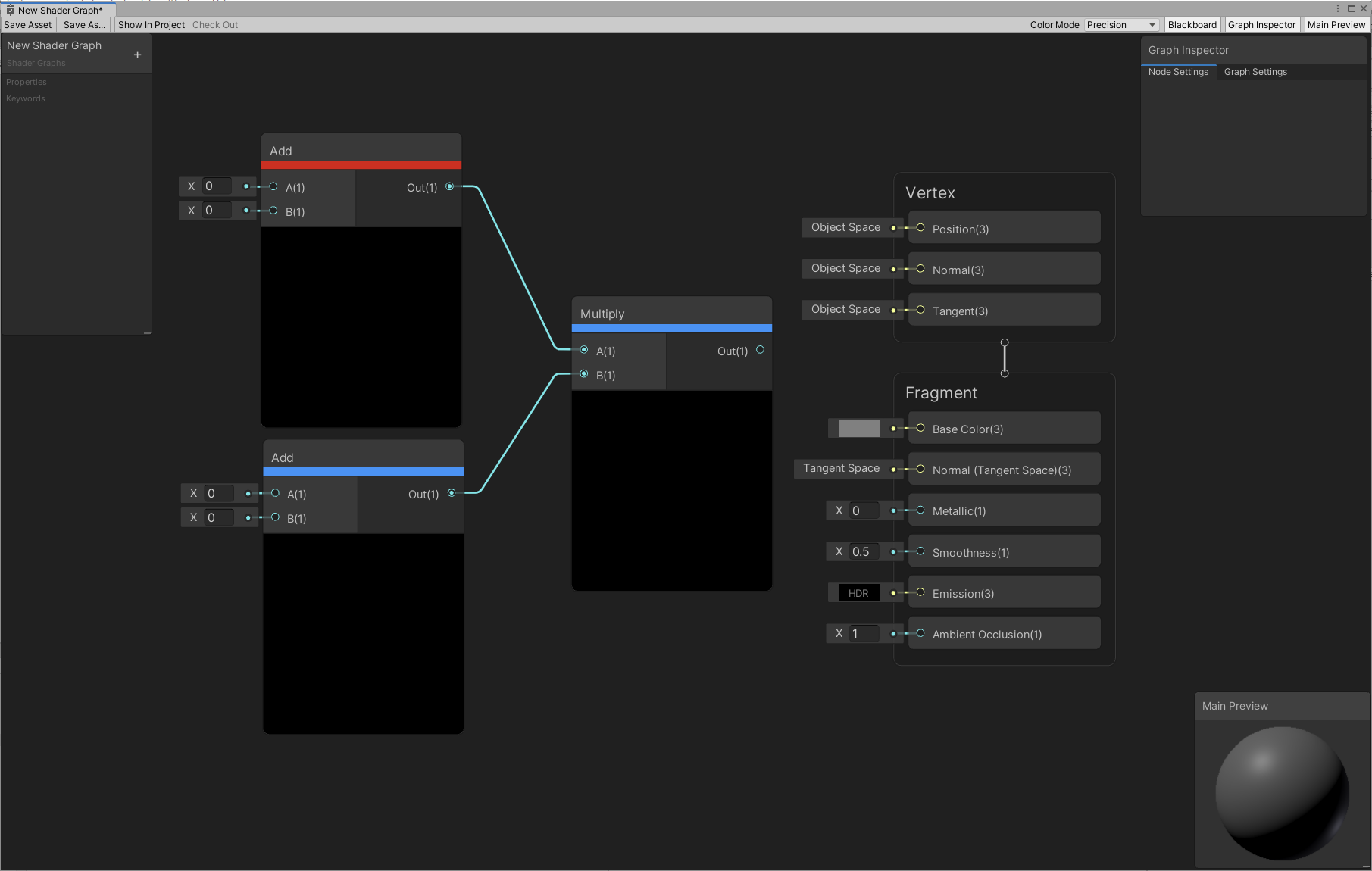
下表列出了当前的精度类型及其相应的颜色。
| 名称 | 颜色 | 十六进制值 |
|---|---|---|
| Half | #CB3022 | |
| Float | #4B92F3 |
用户定义的颜色
此模式根据用户偏好设置在节点上显示颜色。在这种模式下,用户为每个节点定义颜色。如果未设置自定义颜色,则节点将显示默认灰色。
要为节点设置自定义颜色,请右键单击目标节点以调出上下文菜单,然后选择 Color。
| 选项 | 描述 |
|---|---|
| Change... | 打开拾色器菜单,可让您在节点上设置自己的自定义颜色。 |
| Reset | 删除当前选定的颜色并将颜色设置为默认灰色。 |
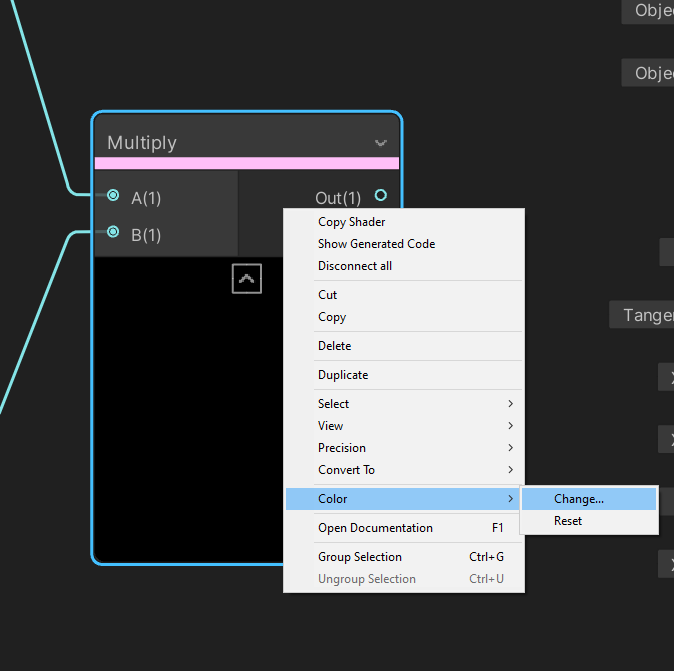
覆盖默认颜色
对于每个项目,您可以覆盖 Category 和 Precision 模式中的预设颜色。Unity 使用 .uss 样式表和十六进制颜色代码来设置颜色。项目的默认样式表位于 Packages/com.unity.shadergraph/Editor/Resources/Styles/ColorMode.uss。
最佳做法是创建此文件的副本以覆盖预设。在您的项目下 Assets 文件夹下,创建一个新的 Editor/Resources/Styles 文件夹结构,并在 Styles 文件夹中放置一个 ColorMode.uss 的副本。在该 .uss 文件中更改十六进制颜色值以覆盖预设,并为 Category 和 Precision 模式使用您自己的自定义颜色。